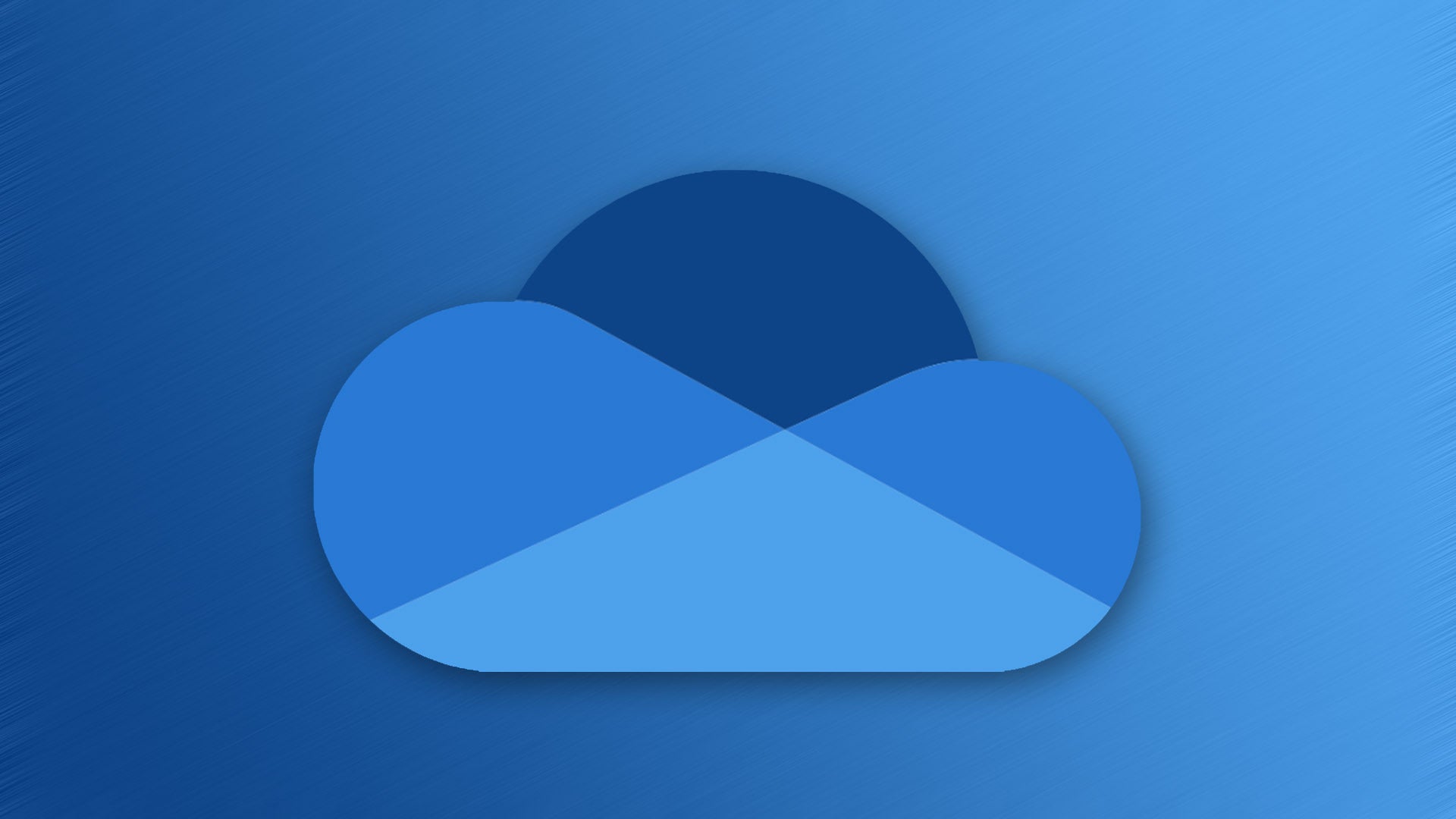Se utilizzi Windows 11, probabilmente avrai notato che OneDrive è integrato di default. È la soluzione di archiviazione cloud di Microsoft, che offre backup automatico, sincronizzazione tra dispositivi e facile condivisione di file. Tuttavia, non tutti lo trovano utile. Che tu voglia reinstallare OneDrive o rimuoverlo completamente dal tuo sistema, questa guida ti aiuterà a farlo passo dopo passo.
Che cos'è OneDrive?
OneDrive è un servizio di archiviazione cloud sviluppato da Microsoft. Consente agli utenti di archiviare file, foto e documenti online e di accedervi da qualsiasi dispositivo. In Windows 11, OneDrive si integra direttamente con File Explorer, semplificando la sincronizzazione di file e cartelle. Mentre molti utenti apprezzano questa funzionalità, altri potrebbero preferire alternative o volerla disattivare per risparmiare risorse di sistema.
Come installare OneDrive su Windows 11
Se OneDrive è mancante o è stato disinstallato in precedenza, reinstallarlo è semplice.
Scarica l'installer
Per prima cosa, vai alla pagina di download ufficiale di OneDrive sul sito Web di Microsoft. Fai clic sul pulsante "Download" e salva il file OneDriveSetup.exe sul tuo computer.
Eseguire l'installazione
Una volta scaricato il file, fai doppio clic per avviare il processo di installazione. Segui le istruzioni sullo schermo. Dopo qualche istante, OneDrive verrà installato sul tuo sistema.
Accedi e configura
Una volta installato, OneDrive si avvierà automaticamente. Accedi con il tuo account Microsoft. Quindi, scegli le cartelle che desideri sincronizzare e completa la configurazione. OneDrive inizierà a sincronizzare immediatamente i tuoi file sul cloud.
Come rimuovere OneDrive su Windows 11
Se non desideri più utilizzare OneDrive, puoi procedere in diversi modi per rimuoverlo o disattivarlo, a seconda delle tue esigenze.
Disinstallare tramite Impostazioni di Windows
- Aprire il Impostazioni applicazione
- Vai a App > App installate
- Cerca "OneDrive"
- Fare clic sui tre punti accanto a Microsoft OneDrive e selezionare Disinstallare
- Conferma l'azione
Questo disinstallerà OneDrive dal tuo computer. Nota: questo non elimina i file archiviati nel cloud OneDrive.
Disabilitare l'avvio automatico di OneDrive
Se non vuoi che OneDrive si avvii quando accendi il PC:
- Premere Ctrl + Maiusc + Esc per aprire Task Manager
- Fare clic sul Avvio scheda
- Trovare Microsoft OneDrive
- Fai clic destro e scegli Disabilitare
In questo modo OneDrive non verrà più eseguito automaticamente in background, ma sarà comunque disponibile se lo apri manualmente.
Rimuovere OneDrive tramite prompt dei comandi (avanzato)
Per una rimozione più approfondita, particolarmente utile per gli utenti IT o avanzati:
- Premere Vinci + X e seleziona Terminale (amministratore)
- Immettere il seguente comando:
%SystemRoot%\SysWOW64\OneDriveSetup.exe /disinstalla
Questo rimuoverà completamente OneDrive dal tuo sistema. Assicurati di eseguire il backup dei file importanti prima di farlo.
Come conservare i file nel cloud ma liberare spazio locale
Potresti voler rimuovere le copie locali dei file ma tenerle comunque al sicuro nel cloud. Ecco come:
- Aprire Esplora file
- Fare clic con il pulsante destro del mouse su un file o una cartella sincronizzata con OneDrive
- Clic Liberare spazio
In questo modo il file rimane online su OneDrive ma viene rimosso dal disco rigido locale, risparmiando spazio.
Che tu trovi OneDrive utile o meno, Windows 11 ti offre la flessibilità di gestirlo come preferisci. Puoi reinstallarlo facilmente se è stato rimosso, oppure puoi disabilitarlo o disinstallarlo completamente se non fa parte del tuo flusso di lavoro. Ricorda sempre di controllare i backup dei file prima di apportare modifiche per evitare perdite accidentali di dati.
Immagine/riproduzione: Microsoft